아이폰 pdf 열기 이렇게 하면 간단하다!

안녕하세요 IT 월드를 운영하고 있는 해겨리 입니다. 잘 지내고 계시나요?
이번 시간에는 여러분들에게 아이폰 pdf 열기 관련해서 꿀팁을 하나 알려드리려고 합니다.
기존에 갤럭시를 사용하셨거나 평소에 피디에프를 열어볼 일이 없었던 분들이라면 아마 상당히 곤란하셨을 텐데요.
그래서 지금부터 누구나 손쉽게 iPhone에서 pdf를 열어볼 수 있도록 알려드릴 테니, 해당 내용이 궁금하신 분들은 딱 5분만 집중해서 읽어보시길 바랍니다.
아이폰 pdf 열기
이렇게 따라 해 봅시다.
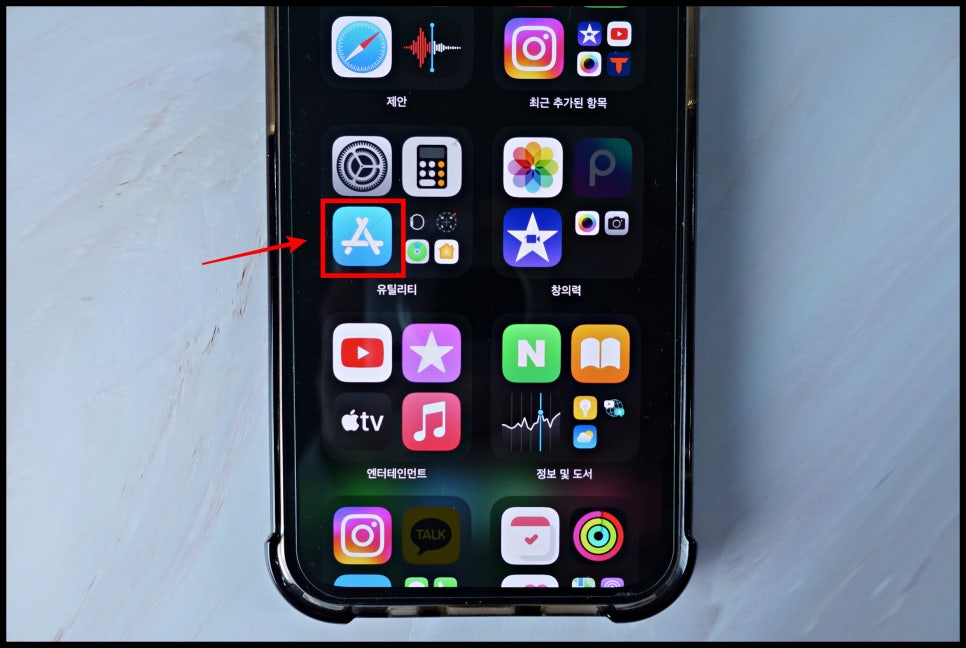
1. 자, 일단 여러분들이 처음 하셔야 되는 것은 앱을 설치하는 것인데요.
pdf를 열기 위해서 꼭 앱을 설치해야 되는 것은 아니지만, 무료로 사용할 수 있는 것이고 정말 유용하게 쓸 수 있기 때문에 되도록 설치하길 권합니다. 일단 위 사진처럼 앱스토어를 실행해 주세요.
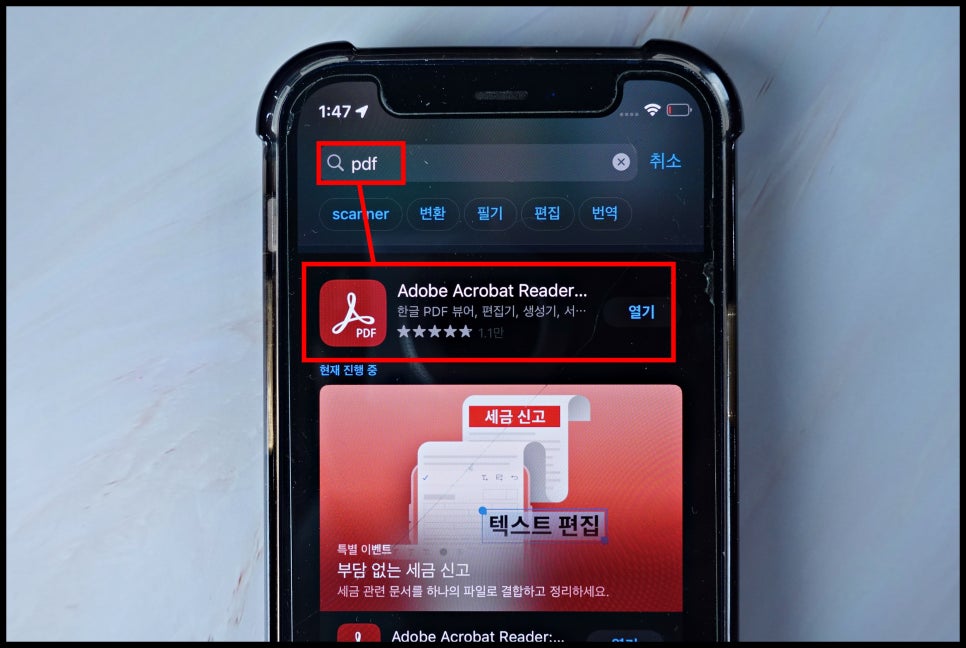
2. 앱스토어를 실행해 주셨다면 위와 같이 검색을 해주시면 되는데요. 어도비에서 출시한 앱을 찾아서 클릭해 주면 됩니다.
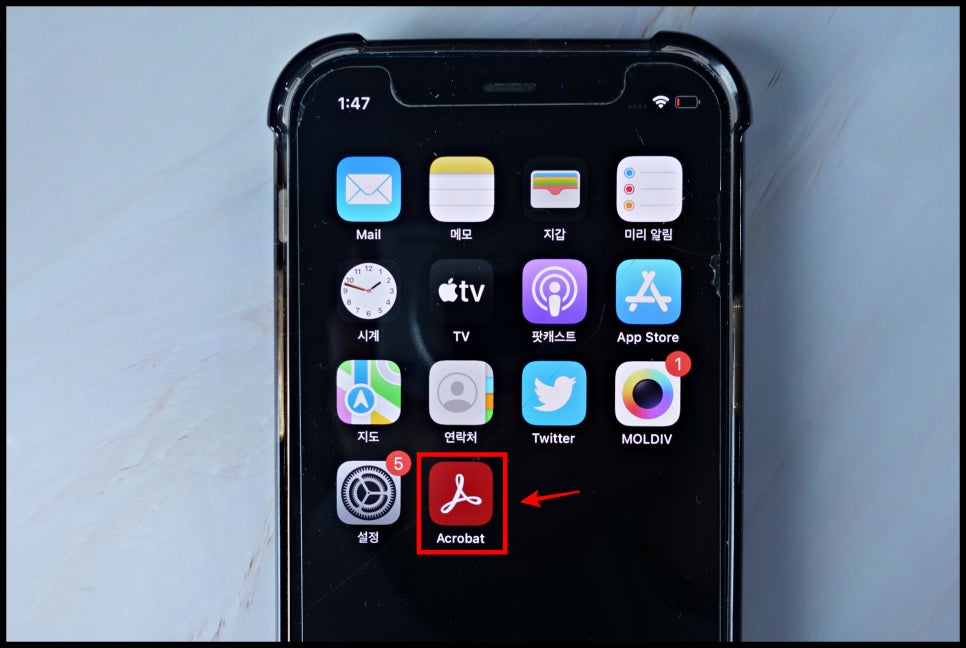
3. 설치를 전부 다 하셨다면, 바탕화면에 이런 아이콘이 생겼을 거예요.
찾아서 클릭해 주시면 됩니다.
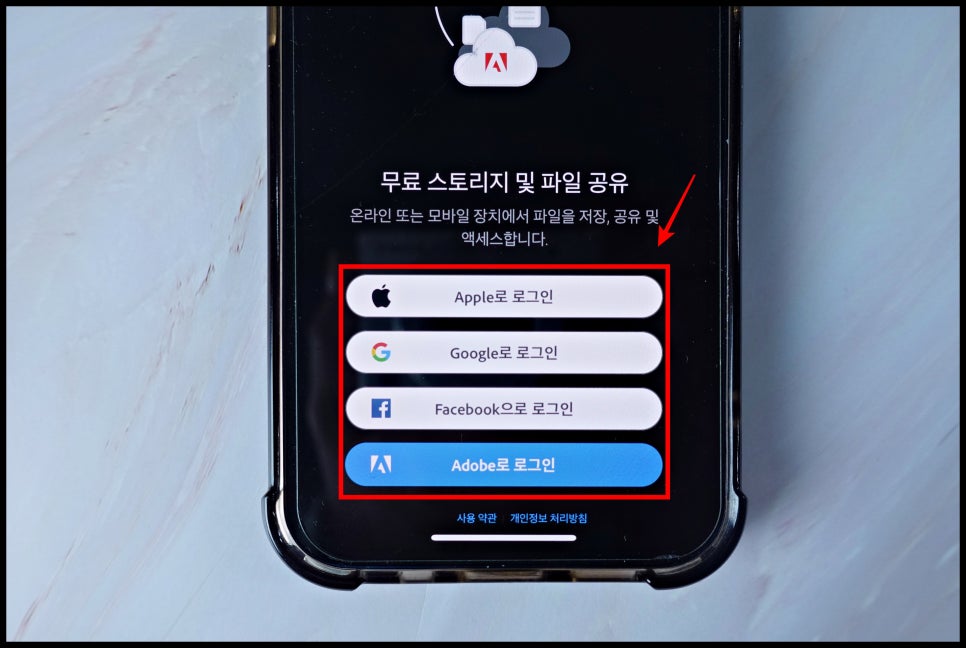
4. 해당 앱을 실행하시면, 첫 번째로 로그인을 해야 됩니다. 굳이 안 해도 되지만, 데이터 저장을 위해서는 필수이니 되도록이면 하시길 바랍니다.
아이폰 pdf 열기 기능을 배우고 있는 것이니, Apple 로그인이 편할 거라고 생각돼요.
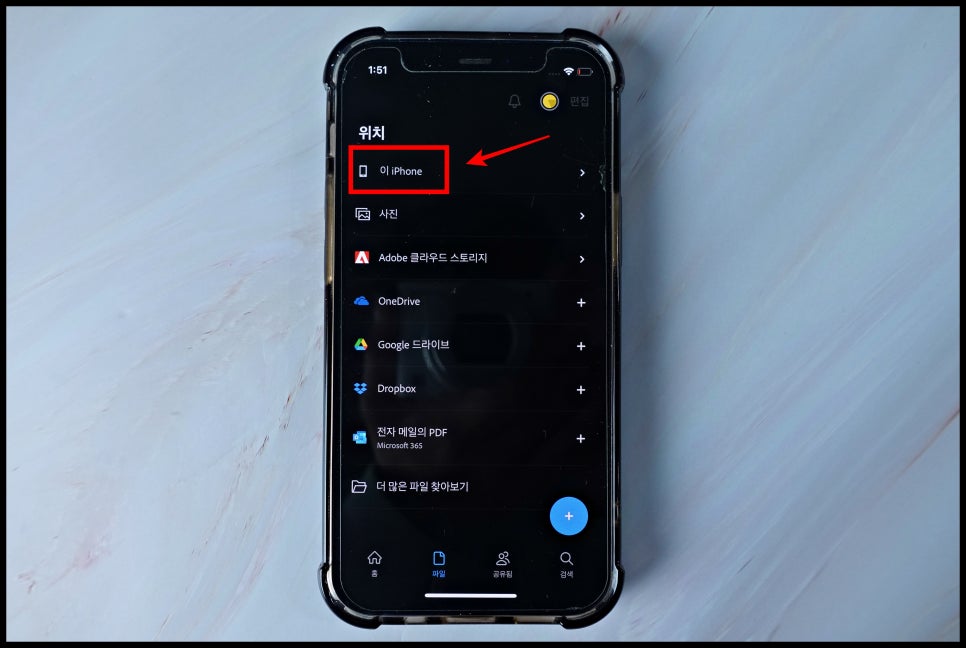
5. 로그인을 해주셨다면, 이제 본격적으로 피디에프가 열리는지 확인해 봐야겠죠?
하단 메뉴 중에서 '파일'을 선택하신 후, 상단에 있는 이 iPhone이라는 항목을 클릭해 주세요.
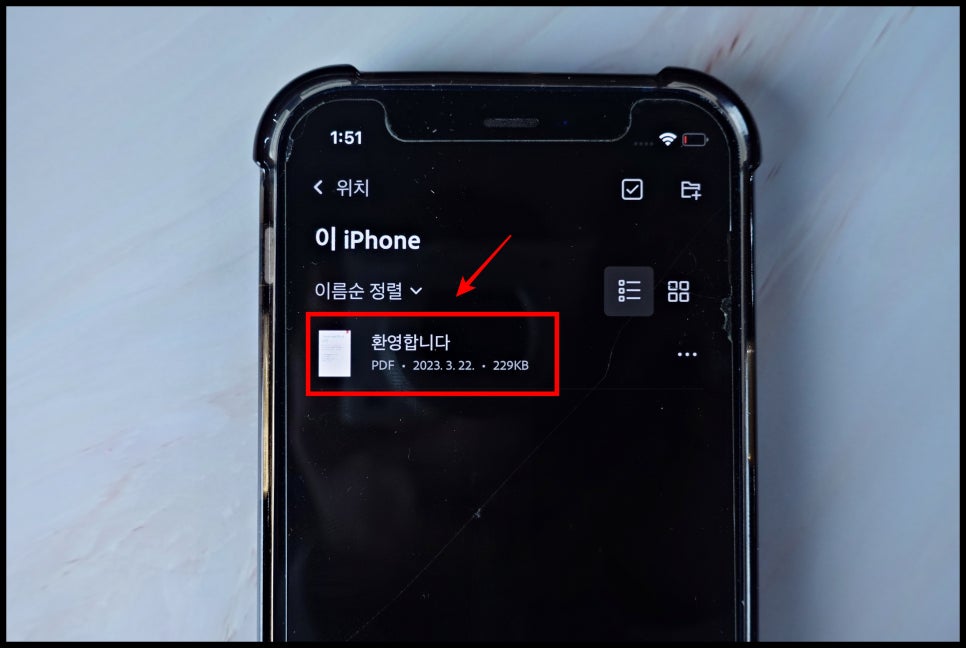
6. 그럼 환영한다는 서류가 하나 있는데요. 이걸 터치해 보면 정상적으로 피디에프가 열리는 것을 확인할 수 있을 겁니다.
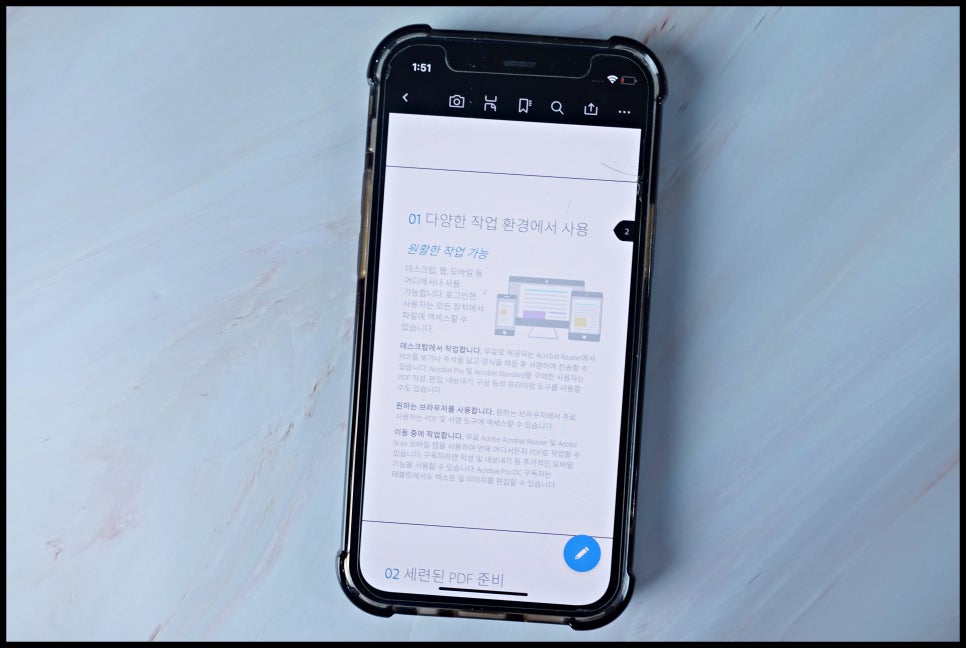
7. 이렇게만 하신다면 아이폰 pdf 열기 성공입니다. 참 쉽죠?
하지만 여기서 중요한 것은 내가 원하는 파일을 열어봐야 된다는 것이겠죠?
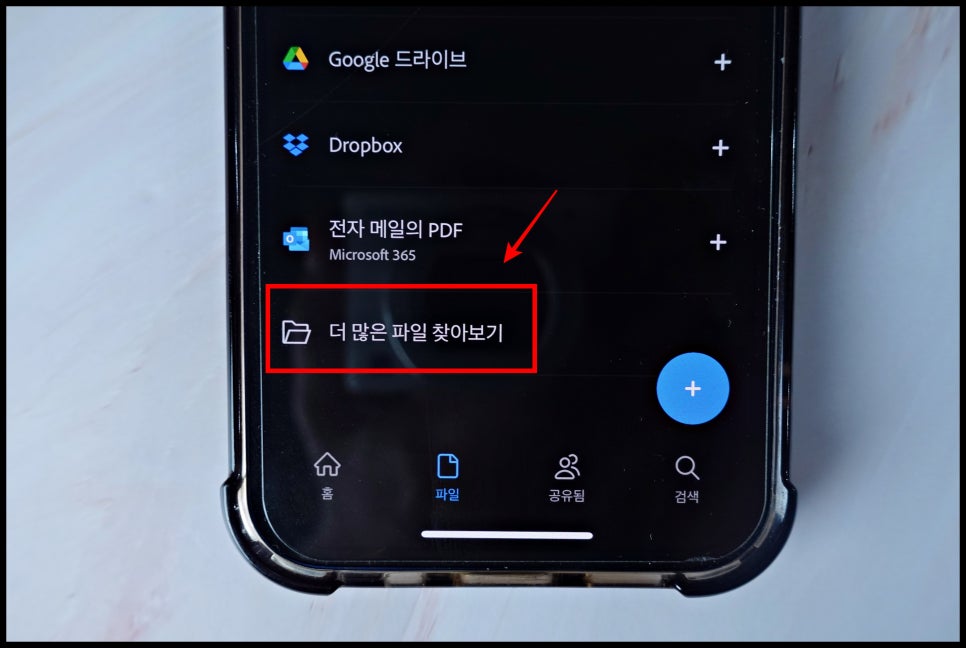
8. 그러기 위해서는 이전 메뉴로 돌아가서 최하단에 위치한 '더 많은 파일 찾아보기' 메뉴를 눌러주면 됩니다.

9. 그럼 이렇게 내 아이폰에 저장되어 있는 파일을 가져와서 볼 수 있게 되어있어요.
저는 보통 악보를 많이 보는 편이라서, 이런 식으로 악보를 갖고 다닌답니다.
지금까지 여러분들은 저와 함께 아이폰 pdf 파일 열기 관련해서 꿀팁을 하나 배워보셨는데요, 어떠셨나요?
조금이라도 유익한 시간이 되셨을까요? 혹시라도 읽어보다가 이해가 어렵다거나 제대로 진행되지 않는 부분이 있으면 댓글 남겨주세요.
제가 확인 후 답변 남겨놓도록 하겠습니다. 그럼 이상으로 오늘의 글은 여기서 끝내도록 하겠습니다. 길었을 텐데 끝까지 읽어주셔서 감사합니다.